Значки — это первое, что видит пользователь после входа в учётную запись Windows. Конечно, нас будет раздражать, если они двигаются сами. Мы привыкли к разнообразным файлам и программам, упорядоченным, как надо.

По разным причинам ярлыки самовольно перемещаются на рабочем столе.
Практически все пользователи настраивают внешний вид значков, чтобы проще и эффективнее организовать свою работу. Иногда возникает определённая проблема, когда ярлыки на Рабочем столе двигаются сами. Попробуем с этим разобраться.
Причина того, почему значки перемещаются сами, достаточно проста — после повторного включения ПК Windows применяет настройки, обновляя их. Если вы добавили новые программы, она упорядочивает их согласно заданным правилам. Вспомните — включали ли вы какие-то опции отображения? Почему элементы после старта операционной системы двигаются сами, если вы не давали соответствующих инструкций компьютеру?
Настройка обновления окружения могла происходить без участия пользователя. Возможно, вы применяли кастомизаторы или твики? Ярлыки двигаются сами также в случае проблем с агрессивным ПО (программы, которые устанавливаются скрыто). Причём после перезагрузки ярлыки перемещаются по чётко заданному алгоритму. Система выравнивает их по сетке, добавляя новые в свободные места. Также она может распределить их по алфавиту. Чтобы это исправить, нужно запретить системе автоматическое упорядочивание.
Мы попробовали разобраться, почему после перезагрузки компьютера меняются местами ярлыки. Теперь перейдём к решению.
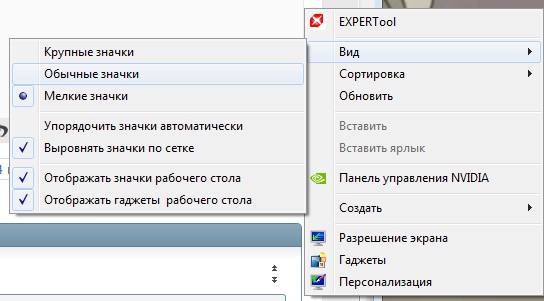
Однако помните, что это работает на здоровой системе, на которой не установлены различные твикеры и прочие подобные утилиты, изменяющие настройки внешнего вида Windows. Если они у вас имеются, то придётся их удалить и повторить указанные выше действия. Влиять на положение ярлыков могут и вредоносные программы, их тоже придётся выявить и удалить.
Проблема с самовольным перемещение ярлыков может быть связана с большим количеством причин. Если Windows еще «чистый», недавно установленный, и сторонних программ пока мало, то вполне помогает штатный метод, описанный выше. Если ярлыки всё равно перемещаются, то виновато в этом либо некое приложение, либо, наоборот, чего-то не хватает.
Изучив различные форумы, где пользователи описывают такую же проблему и способы её решения, мы составили небольшой список возможных причин:
Все эти причины имеют и соответствующее решение. Проверьте их по очереди, возможно, на каком-то этапе ярлыки перестанут перемещаться. Но, как показывает практика, проблема имеет свойство исчезать самостоятельно, если система и антивирус регулярно обновляются. Разработчики устраняют ошибки и улучшают совместимость программ.
Если у вас есть вопросы, не всё понятно или возникли другие проблемы — добро пожаловать в обсуждение в комментариях!
я понял что мне предлагают сделать с ярлыками что б они не меня место своего расположения куда я их поставил там они будут и стоять ! но почему компьютор произвольно выключается на перезагрузку и фон менят рабочего стола
СКОРЕЕ ВСЕГО это таблетка биоса . Она разряжена. У меня так же было . Поставил. Другую . И все перрестало само по себе сбрасываться.
Ничего нового не узнал! Всё это делаю постоянно, но значки всё равно передвигаются как им вздумается (после перезагрузки ПК). Есть еще какие-то пути решения данной проблемы, кроме стандартной, описанной в данной статье?
Добрый день. У меня иконки на раб. столе не остаются на новом месте куда я их ставлю, а возвращаются назад. Что надо сделать? Стоит Windows 10
Геннадий, у меня то же самое. Просто после добавления ярлыка(ов) на раб. стол, и размещения их в нужные места, нужно добавить еще какой-нибудь ярлык, любой, на раб. стол и удалить его сразу, тогда, при следующем включении компьютера, нужные ярлыки останутся на своих местах.
windows10 1909 там не перемещаются
Ля чел внатуре помогло, спасибо, а то страдал, аж в дрож бросало
Большое спасибо тёзка,помогло))) Добавил ярлык и все ярлыки остались на месте.
переименуйте иконку
Ищешь, ищешь в инт-те ответ, пишут одно и тоже… и вдруг, хоть один умный совет. Оказалось всё так просто. Спасибо, Иван, большое.
Спасибо, всё так просто, сам не догадался бы!!!
И правда решение оказалось таким простым и лаконичным.
Это просто гениально! Тщетные попытки поиска в интернете, на форумах. Переустановка программ. Настройки, реестр, откат винды… А это… просто п…ц. Просто гениально)) Спасибо, Иван) 2 ярлыка с одним названием, один транслитом, другой мелкими буквами. Теперь все в норме. Хотелось бы узнать, почему вообще такое происходит
Это как, все ярлыки переименовать ? А если их около 50-ти ?
Все гениальное, просто… Благодарю Иван!
Помогло _)
Очень вам благодарен, Иван!
😉
спасибо тебе огромное. счастья и здоровья <3
Помогло! Вот умная голова!!!И так просто!
Да ладно!!!! я уже всё перебрал, а ответ скрывался в такой мелочи. Спасибо тебе, добрый человек))))
Иван, спасибо тебе! Дай Бог тебе здоровья!)
Иван), вы помогли мне, я просто переименовал и все нормально) спасибо
Помогло на Ура!
Переименование помогло
Долго мучался и помогло одно-смена фона рабочего стола. Поменял на стандартные и ярлыки перестали жить своей жизнью. Стоял скрин из игры майл.
Запускаем regedit.exe из папки Windows и переходим по пути:
[HKEY_CURRENT_USER\Software\Microsoft\Windows\Shell\Bags\1\Desktop]
Удаляем все значения в правом окне и перезагружаем ПК
Этого недостаточно. Эти значения автоматически востанавливаются. Надо удалить папку Bags со всем содержимым.
1. Открываете Реестр
HKEY_CURRENT_USER\SOFTWARE\Microsoft\Windows\Shell\Bags\1\Desktop
2. Удаляете папку Bags с её содержимым.
3. Перезагружаетесь. Все иконки выстроятся по левому краю экрана.
4. Настраиваете под себя вид и расположение иконок. Правой кнопкой на рабочем столе выбираем Обновить.
5. Перезагружаетесь. И все иконки на желанных местах.
Спасибо. Удаление папки помогло.
Выключите выравнивание по сетке
спасибо большое! помогло )
у меня в 10ке нет \Bags\\\
Спасибо!Помогло!
ReIcon_v1.7 в помощь)
Умница Иван помогло! Спаисбо!
Изменил название всех папок и файлом на раб столе и больше пока они не слетали в кучу после перезагрузки компа
спасибо большое помогло
Невероятно! Что только ни делал, ничего не помогло. Оставил прежние названия, добавил несколько букв и все стало ОК! Лишний раз убедился все гениальное просто! Спасибо!
Поразительно, что дольше, добавить к каждому ярлыку несколько букффф (200 ярлыков, к примеру. ) Или, решить проблему нормально.
Ещё раз — что значит переименовать? Все ярлыки?!! В чём логика сия действа? Корзину тож переименовать? Конечно, я могу добавить во все названия ярлыков пробел, но хотелось бы знать что и почему.
Спасибо Майкрософту — чем дальше, тем операционка более заморочена и непредсказуема. И системы мониторинга так и нет.
Что сложного в том, чтобы переименовать все ярлыки? Хоть 200, хоть 2000, сделайте это с помощью группового переименования, например, в тотал коммандере. Добавьте в конце подчеркивание, например.
у меня на 10 нет ,, вид «» !
подскажите как можно быстро восстановить прежнее рабочею ставку
скопируй все ярлыки с рабочего стола в папку на другом диске,
удали все ярлыки с рабочего стола, перенеси скопированные ярлыки обратно.
у меня 7 винда и как только выхожу из некоторых играх они меняются помогите
Поставте себе DesktopOK или подобное ему и не делайте себе мозги. Windows настолько умная система что перемещает ярлыки по своему усмотрению.